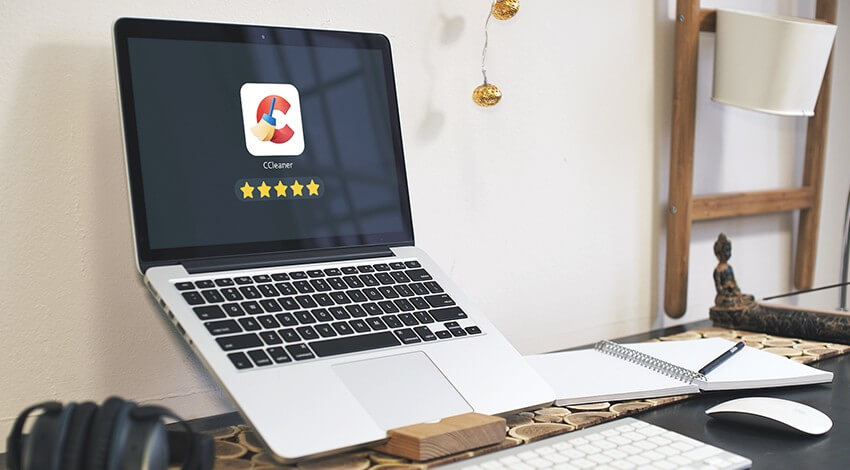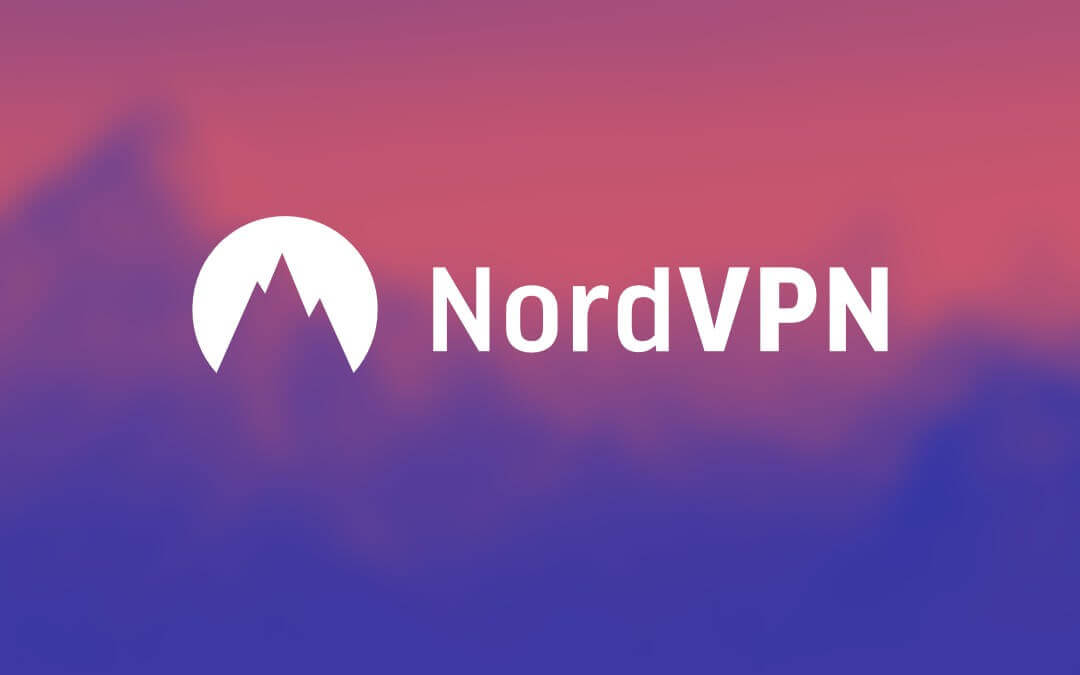Gemini 2 ການທົບທວນຄືນ: ລຶບໄຟລ໌ທີ່ຊ້ໍາກັນ & ຄ້າຍຄືກັນໃນ Mac

ເຖິງແມ່ນວ່າ Apple ປ່ອຍ MacBook Pro ລຸ້ນ ໃໝ່ ທີ່ມີ SSD ທີ່ໃຫຍ່ກວ່າທີ່ສາມາດຕັ້ງຄ່າໄດ້ເປັນ 1TB/2TB, 128GB, ແລະ 256GB SSD ຍັງເປັນທີ່ນິຍົມທີ່ສຸດ. ບໍ່ວ່າທ່ານຈະເປັນຜູ້ໃຊ້ຄອມພິວເຕີ Windows ຫຼືຜູ້ໃຊ້ Mac, ຈະມີໄຟລ໌ຊ້ໍາກັນຫຼາຍແລະຫຼາຍປະໄວ້ໃນຄອມພິວເຕີໃນເວລາທີ່ທ່ານນໍາໃຊ້ມັນ. ໃນກໍລະນີນີ້, ສໍາລັບຜູ້ໃຊ້ຄອມພິວເຕີ Mac, ສິ່ງທີ່ເປັນບັນຫາໂດຍສະເພາະແມ່ນກັບເຂົາ, ນັ້ນແມ່ນບໍ່ມີຊ່ອງແຜ່ນເພີ່ມເຕີມເພື່ອຊ່ວຍປະຢັດໄຟລ໌ທີ່ຊ້ໍາກັນເຫຼົ່ານັ້ນ. ຖ້າບ່ອນເກັບຂໍ້ມູນຂອງ Mac ຂອງທ່ານແມ່ນ 128GB, ມັນຈະເປັນບັນຫາຮ້າຍແຮງຫຼາຍທີ່ຈະລຶບໄຟລ໌ທີ່ຊໍ້າກັນເພື່ອເຮັດໃຫ້ພື້ນທີ່ຫວ່າງຂອງແຜ່ນ, ເຊິ່ງໃຊ້ເວລາເຖິງ megabytes ແລະ gigabytes ຂອງຫນ່ວຍຄວາມຈໍາແລະ clutter Mac ຂອງທ່ານ. ຫຼືທ່ານສາມາດເລືອກວິທີອື່ນເພື່ອອັບເກຣດ SSD ຂອງທ່ານໃຫ້ໃຫຍ່ຂຶ້ນໂດຍສອງສາມຮ້ອຍໂດລາ.
ໃນປັດຈຸບັນຖ້າຫາກວ່າທ່ານຄິດວ່າການເກັບຮັກສາຂອງ Mac ຫຼື MacBook ຂອງທ່ານແມ່ນພຽງພໍສໍາລັບການນໍາໃຊ້ປະຈໍາວັນຂອງທ່ານ, ພຽງແຕ່ໃຊ້ເວລາສອງສາມນາທີທີ່ນີ້ເພື່ອໃຫ້ໄດ້ຮັບຂໍ້ມູນເພີ່ມເຕີມກ່ຽວກັບ. MacPaw Gemini 2 ເພື່ອຊ່ວຍໃຫ້ທ່ານລຶບໄຟລ໌ທີ່ຊ້ໍາກັນ.
Gemini 2 ປອດໄພທີ່ຈະໃຊ້ບໍ?
As MacPaw ປ່ອຍແອັບຯ Mac ທີ່ມີປະສິດທິພາບຫຼາຍເຊັ່ນ CleanMyMac 3, Gemini 2, Setapp, ແລະອື່ນໆ. ເກືອບວ່າຜະລິດຕະພັນທັງຫມົດຂອງຕົນເປັນທີ່ນິຍົມກັບຜູ້ໃຊ້ Mac ແລະໄດ້ຮັບການທົບທວນຄືນລູກຄ້າທີ່ປະເສີດ. ຖ້າຫາກວ່າທ່ານໄດ້ຕິດຕັ້ງບາງກິດ Antivirus, ທ່ານຈະພົບເຫັນວ່າ Gemini 2 ແມ່ນປອດໄພທີ່ຈະນໍາໃຊ້ໂດຍບໍ່ມີການປະຕິບັດງານທີ່ຫນ້າສົງໄສໃດໆ. ນອກຈາກນັ້ນ, ໃນເວລາທີ່ທ່ານຕ້ອງການທີ່ຈະລົບໄຟລ໌ທີ່ຊ້ໍາກັນ, Gemini 2 ຈະຄິດວ່າໄຟລ໌ທັງຫມົດເປັນໄຟລ໌ທີ່ສໍາຄັນແລະປະກົດຂຶ້ນປ່ອງຢ້ຽມສໍາລັບທ່ານໃຫ້ຄລິກໃສ່ "ເອົາອອກ". ໄຟລ໌ຈະຖືກຍ້າຍໄປຖັງຂີ້ເຫຍື້ອເພື່ອໃຫ້ທ່ານສາມາດເອົາພວກມັນຄືນໄດ້ເມື່ອທ່ານຕ້ອງການກູ້ພວກມັນຄືນມາ. ໃນປັດຈຸບັນທ່ານສາມາດນໍາໃຊ້ Gemini 2 ດ້ວຍຄວາມຫມັ້ນໃຈ. ມັນຂ້ອນຂ້າງປອດໄພສໍາລັບ Mac ແລະປອດໄພສໍາລັບການລຶບໄຟລ໌.
MacPaw Gemini 2 ເຮັດຫຍັງແດ່?
MacPaw Gemini 2 ແມ່ນຂ້ອນຂ້າງກົງໄປກົງມາທີ່ມັນພົບເຫັນໄຟລ໌ທີ່ຊ້ໍາກັນແລະຄ້າຍຄືກັນໃນ Mac. ດ້ວຍ Gemini 2, ທ່ານຍັງສາມາດປຽບທຽບໄຟລ໌ ແລະຮູບພາບທີ່ຄ້າຍຄືກັນເພື່ອຕັດສິນໃຈວ່າເຈົ້າບໍ່ຕ້ອງການພວກມັນ, ເອົາສຳເນົາຂອງຮູບທີ່ຖ່າຍໃນໂໝດລະເບີດ, ແລະລຶບລາຍຊື່ iTunes ທີ່ຊໍ້າກັນອອກ. ໃຫ້ເບິ່ງ glance ຢູ່ Gemini 2 ການທົບທວນຄືນຂ້າງລຸ່ມນີ້.
ສະແກນ ແລະລຶບສິ່ງທີ່ຊໍ້າກັນ
ກ່ອນອື່ນ ໝົດ, ດາວໂຫລດ Gemini 2 ແລະຕິດຕັ້ງມັນ. ທ່ານຈະເຫັນອິນເຕີເຟດຕົ້ນຕໍຂອງມັນຢູ່ຂ້າງລຸ່ມນີ້ຫຼັງຈາກເປີດມັນ. ເພື່ອເລີ່ມຕົ້ນ, ໃຫ້ຄລິກໃສ່ "+"ເພື່ອເລືອກໂຟນເດີທີ່ທ່ານຕ້ອງການທີ່ຈະສະແກນແລະກົດປຸ່ມສີຂຽວ - "ສະແກນຫາຂໍ້ມູນຊໍ້າກັນ" ທາງຂວາ. ນອກນັ້ນທ່ານຍັງສາມາດລາກແລະວາງໂຟນເດີເຂົ້າໄປໃນແອັບພລິເຄຊັນເພື່ອເພີ່ມໂຟນເດີສໍາລັບການສະແກນ. ໃນຖານະເປັນ Gemini 2 ສາມາດຊອກຫາໄຟລ໌ທີ່ຊ້ໍາກັນລວມທັງເອກະສານ, ເພງ iTunes, ແລະຮູບພາບ, ມີສາມປະເພດໂຟເດີທີ່ທ່ານສາມາດເລືອກເອົາ – “.ໂຟນເດີຫນ້າທໍາອິດ","ໂຟນເດີເພງ"ແລະ"ໂຟນເດີຮູບພາບ".


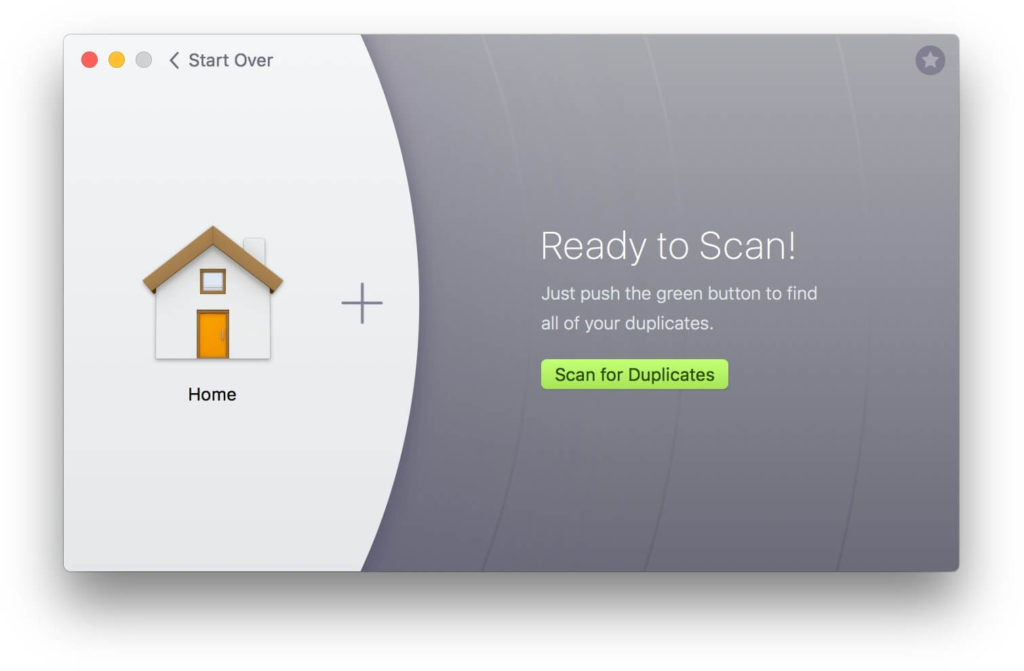
ເມື່ອສະແກນ, Gemini 2 ທໍາອິດຈະເລີ່ມຕົ້ນການຄາດຄະເນແລະການສ້າງແຜນທີ່ໂຟນເດີ. ມັນໃຊ້ເວລາວິນາທີເພື່ອສໍາເລັດການປະເມີນ. ຫຼັງຈາກນັ້ນ, ຂະບວນການສະແກນຈະເລີ່ມຕົ້ນ, ແລະແຖບຄວາມຄືບຫນ້າໄດ້ເລີ່ມຕົ້ນທີ່ຈະຍ້າຍອອກໄປຢ່າງຊ້າໆ, ໄຟລ໌ທີ່ຊ້ໍາກັນຫຼາຍຈະຖືກສະແກນແລະພົບເຫັນ. ການສະແກນອາດໃຊ້ເວລາຫຼາຍນາທີ. ເວລາປະມວນຜົນແມ່ນຂຶ້ນກັບໂຄງສ້າງໂຟນເດີ, ຂະໜາດໄຟລ໌ ແລະຈຳນວນໄຟລ໌.
ຫມາຍເຫດ: ໃນຂະນະທີ່ສະແກນ, MacPaw Gemini 2 ຈະຊ້າລົງ Mac. ເນື່ອງຈາກວ່າມັນຈໍາເປັນຕ້ອງໃຊ້ຊັບພະຍາກອນ CPU ແລະຫນ່ວຍຄວາມຈໍາຫຼາຍ. ມັນຈະມີອິດທິພົນຕໍ່ການປະຕິບັດ Mac ຂອງທ່ານ. ຢ່າເປີດແອັບພລິເຄຊັນຫຼາຍເກີນໄປຫຼືເຮັດຂະບວນການທີ່ສໍາຄັນໃນເວລາທີ່ໃຊ້ Gemini 2 ເພື່ອສະແກນ. ຖ້າທ່ານສາມາດປິດແອັບພລິເຄຊັນທີ່ທ່ານບໍ່ໄດ້ໃຊ້, ມັນຈະດີກວ່າສໍາລັບຂະບວນການສະແກນ.
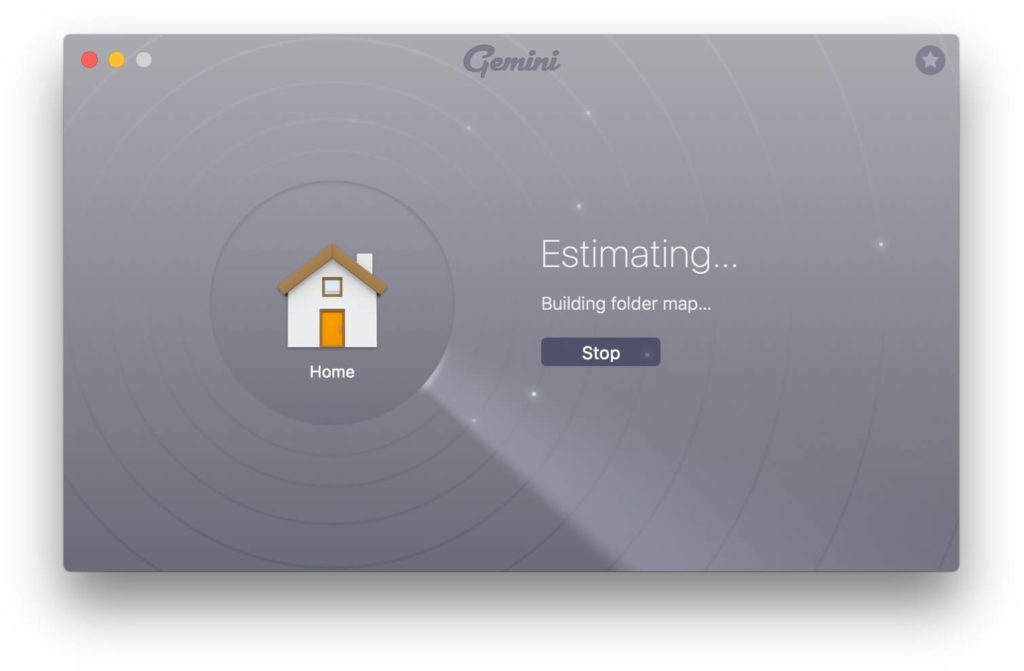


ເມື່ອການສະແກນສໍາເລັດແລ້ວ, ທ່ານສາມາດເລືອກ "ກວດສອບການຊໍ້າກັນ” ເພື່ອກວດເບິ່ງໄຟລ໌ຊໍ້າກັນ ແລະໄຟລ໌ທີ່ຄ້າຍຄືກັນ. ຖ້າທ່ານຕ້ອງການ Gemini 2 ເຮັດການລຶບມັນເອງ, "Smart ລຶບ” ເຮັດໃຫ້ທ່ານລຶບທີ່ຊ້ໍາກັນທັງຫມົດໄດ້ຢ່າງງ່າຍດາຍພຽງແຕ່ຄລິກຫນຶ່ງ. ຖ້າທ່ານເປັນຜູ້ໃຊ້ Gemini 2 ໃຫມ່, ຂ້າພະເຈົ້າຂໍແນະນໍາໃຫ້ທ່ານໃຊ້ເວລາເພື່ອທົບທວນຄືນໄຟລ໌ທີ່ຊ້ໍາກັນ, ເຖິງແມ່ນວ່າມັນຈະເສຍເວລາຫຼາຍ. ເນື່ອງຈາກວ່າ MacPaw Gemini 2 ຈະເພີ່ມປະສິດທິພາບສູດການຄິດໄລ່ຂອງມັນໂດຍນິໄສການລຶບຂອງເຈົ້າ, ແລະເຮັດໃຫ້ "ການລຶບສະຫມາດ" ດີຂຶ້ນແລະດີກວ່າເກົ່າສໍາລັບທ່ານ.
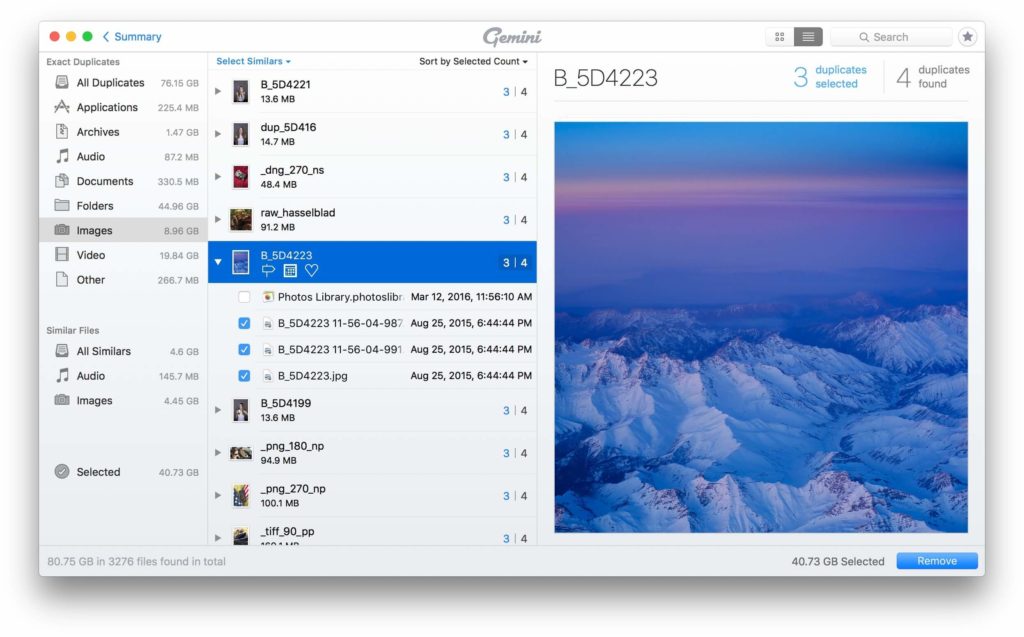
ແນ່ນອນ, ທ່ານສາມາດທົບທວນໄຟລ໌ທີ່ຄ້າຍຄືກັນໄດ້. Gemini 2 ສະແດງໃຫ້ເຫັນທັງຫມົດທີ່ຄ້າຍຄືກັນບໍ່ແມ່ນໄຟລ໌ດຽວກັນເພື່ອໃຫ້ທ່ານສາມາດກວດສອບລາຍລະອຽດ. ແລະທ່ານສາມາດໃຫ້ແນ່ໃຈວ່າທ່ານຕ້ອງການຮັກສາມັນຫຼືບໍ່. ໃນຂະນະທີ່ທ່ານສໍາເລັດການທົບທວນຄືນ, ທ່ານສາມາດລຶບໄຟລ໌ທີ່ຊ້ໍາກັນແລະຄ້າຍຄືກັນທີ່ທ່ານເລືອກທັງຫມົດ. ແລະໄຟລ໌ທັງໝົດຖືກລຶບໄປໃສ່ຖັງຂີ້ເຫຍື້ອ. ຖ້າເຈົ້າໝັ້ນໃຈທີ່ຈະລຶບພວກມັນອອກ, ເຈົ້າສາມາດລ້າງຖັງຂີ້ເຫຍື້ອເພື່ອລຶບພວກມັນອອກໝົດ. ແຕ່ຖ້າທ່ານພົບວ່າທ່ານລຶບບາງໄຟລ໌ໂດຍຄວາມຜິດພາດ, ທ່ານສາມາດຄລິກໃສ່ປຸ່ມ "ທົບທວນຄືນຖັງຂີ້ເຫຍື້ອ" ຫຼືໄປທີ່ຖັງຂີ້ເຫຍື້ອເພື່ອເອົາພວກມັນໄປບ່ອນເດີມ.
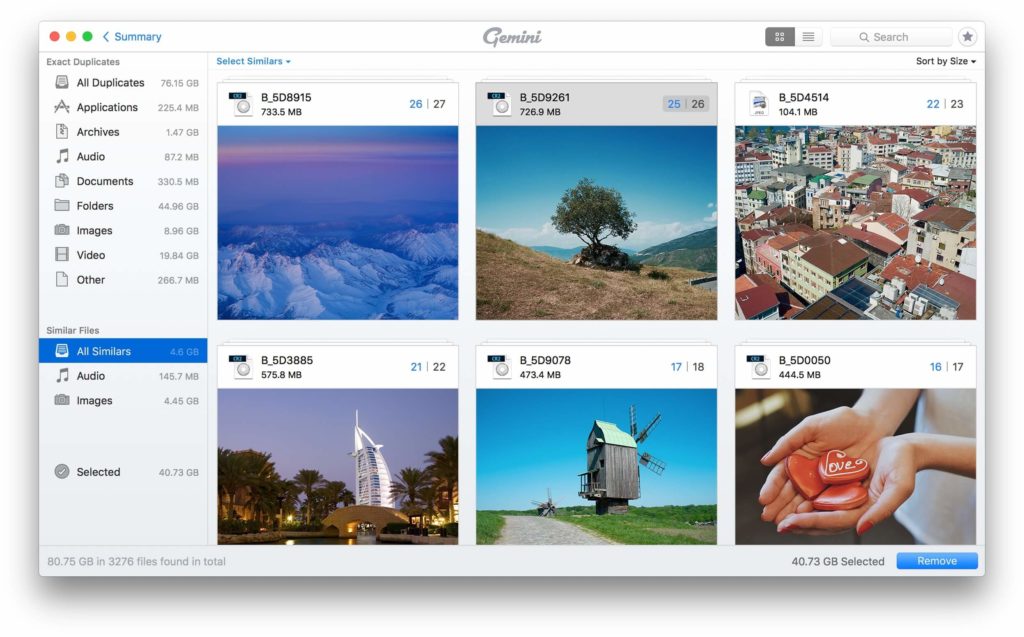
ດັ່ງທີ່ໄດ້ກ່າວມາ, ທ່ານສາມາດລຶບໄຟລ໌ທີ່ຊ້ໍາກັນແລະຄ້າຍຄືກັນ, ລວມທັງເອກະສານ, ເພງ, ແລະຮູບພາບ. ໂດຍສະເພາະ, ທ່ານອາດຈະຄັດລອກຮູບພາບຂອງທ່ານໄປໃສ່ໂຟນເດີອື່ນໆ, ຫຼືທ່ານອາດຈະໄດ້ຮັບຮູບພາບດຽວກັນອີກເທື່ອຫນຶ່ງແລະອີກຄັ້ງ. Gemini 2 ເປັນເຄື່ອງມືທີ່ດີທີ່ຈະຊ່ວຍໃຫ້ທ່ານຊອກຫາພວກເຂົາອອກແລະເພີ່ມຂຶ້ນຊ່ອງແຜ່ນໄດ້.
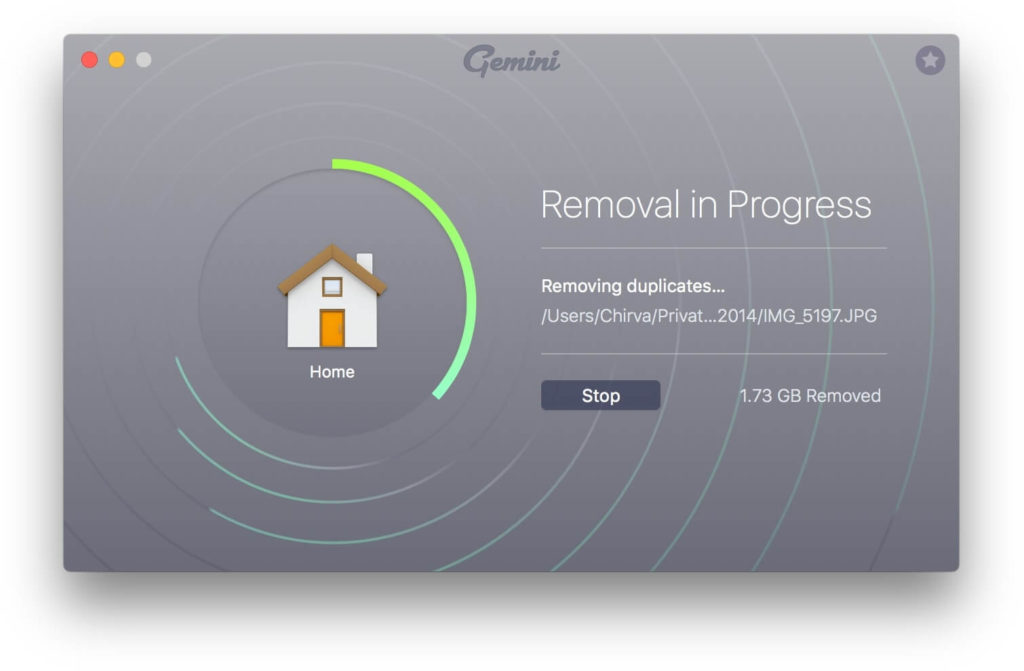
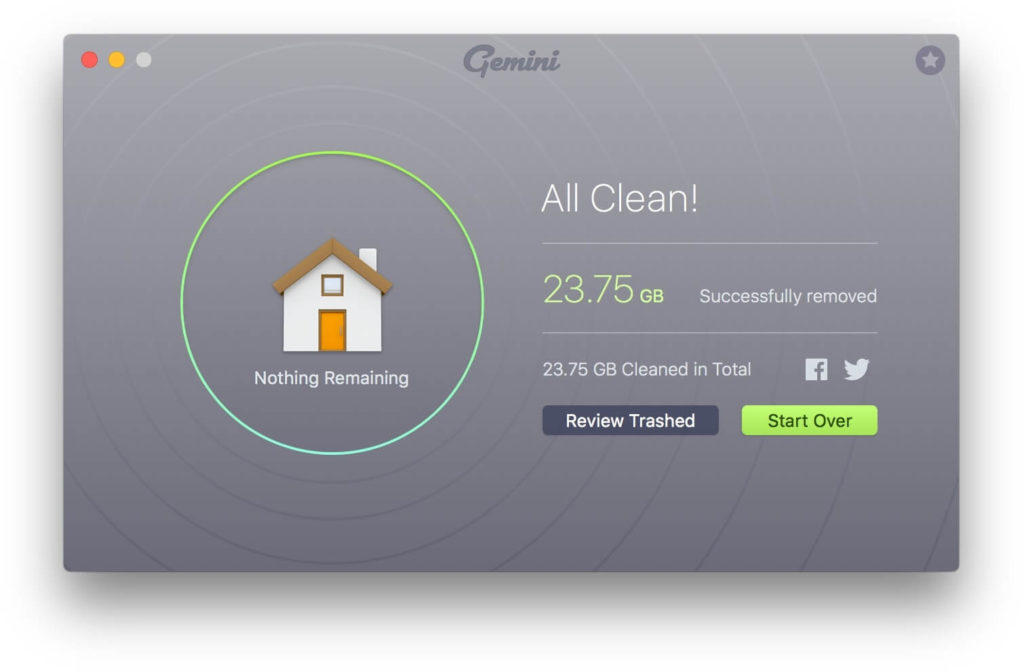
ການທົດລອງຟຣີ & ລາຄາ
Gemini 2 ບໍ່ແມ່ນ freeware ແຕ່ shareware. ທ່ານສາມາດດາວນ໌ໂຫລດຟຣີແລະຕິດຕັ້ງມັນເພື່ອມີການພະຍາຍາມທີ່ມີຂໍ້ຈໍາກັດ - ເພື່ອເອົາປະມານ 500MB ຂອງໄຟລ໌ທີ່ຊ້ໍາກັນ. ເມື່ອທ່ານເກີນຂະຫນາດໄຟລ໌ຂອງຂອບເຂດຈໍາກັດ 500MB, ທ່ານຕ້ອງຊື້ລະຫັດເປີດໃຊ້ງານເພື່ອປົດລັອກສະບັບເຕັມ.
ເມື່ອທ່ານກໍາລັງໃຊ້ສະບັບທົດລອງຂອງ Gemini 2, ມັນຈະສະແດງກ່ອງສີເຫຼືອງ "ປົດລັອກສະບັບເຕັມ" ຢູ່ເບື້ອງຂວາເທິງຂອງການໂຕ້ຕອບຕົ້ນຕໍເມື່ອທ່ານເປີດແອັບພລິເຄຊັນ. ມັນຈະຫາຍໄປເມື່ອທ່ານ ຊື້ລະຫັດເປີດໃຊ້ງານ ສໍາລັບສະບັບເຕັມ.
MacPaw ໃຫ້ສາມຊຸດສໍາລັບຜູ້ໃຊ້ Gemini 2. ທ່ານສາມາດເລືອກທີ່ເຫມາະສົມກັບຕົວທ່ານເອງ, ເຊິ່ງຂຶ້ນກັບຈໍານວນເຄື່ອງ Mac ທີ່ທ່ານຕ້ອງການທີ່ຈະນໍາໃຊ້ Gemini 2. ນີ້ແມ່ນລາຄາຂ້າງລຸ່ມນີ້ (ອີງຕາມເງິນໂດລາສະຫະລັດ):
- ໃບອະນຸຍາດດຽວ: $19.95
- ໃບອະນຸຍາດສຳລັບ 2 Macs: $29.95 (ປະຢັດ $9.95)
- ໃບອະນຸຍາດສຳລັບ 5 Macs: $44.95 (ປະຢັດ $54.80)
| Gemini 2 Lisence | ອຸປະກອນ | ລາຄາ |
|---|---|---|
| ໃບອະນຸຍາດດຽວ | ສໍາລັບ 1 Mac | $19.95 |
| ໃບອະນຸຍາດສໍາລັບ 2 Macs | ໃບອະນຸຍາດອັນດຽວທີ່ສາມາດໃຊ້ໃນ 2 Macs | $29.95 (ປະຢັດ $9.95) |
| ໃບອະນຸຍາດສໍາລັບ 5 Macs | ໃບອະນຸຍາດຫນຶ່ງທີ່ສາມາດນໍາໃຊ້ໃນສູງເຖິງ 5 Macs | $44.95 (ປະຢັດ $54.80) |
| ອັບເກຣດເປັນ Gemini 2 | ຜູ້ໃຊ້ Gemini ລຸ້ນກ່ອນໜ້າສາມາດອັບເກຣດເປັນ Gemini 2 ໄດ້ໃນລາຄາ 50%. | $9.95 |
ສິ່ງທີ່ເຈົ້າອາດຈະຕ້ອງການ
- ງ່າຍທີ່ຈະນໍາໃຊ້: Gemini ຖືກອອກແບບມາໃຫ້ງ່າຍດາຍສໍາລັບການລຶບໄຟລ໌ທີ່ຊ້ໍາກັນໃນສອງສາມຄລິກ. ສະແກນ ແລະເບິ່ງສິ່ງທີ່ຊໍ້າກັນ ແລະຈາກນັ້ນເອົາພວກມັນໄປໃສ່ຖັງຂີ້ເຫຍື້ອ. ທຸກຄົນສາມາດໃຊ້ Gemini 2.
- ປະສິດທິຜົນ: Gemini ແມ່ນ smart. ມັນສາມາດບອກສໍາເນົາຈາກຕົ້ນສະບັບໄດ້ຢ່າງງ່າຍດາຍ. ມັນຮູ້ວ່າໄຟລ໌ໃດຄວນເກັບຮັກສາໄວ້. ສູດການຄິດໄລ່ຂອງມັນຈື່ຈໍາສິ່ງທີ່ທ່ານລຶບ ແລະສິ່ງທີ່ທ່ານເລືອກເກັບໄວ້ເພື່ອວ່າມັນຈະສະຫຼາດຂຶ້ນ ແລະສະຫຼາດກວ່າໂດຍການນຳໃຊ້ທີ່ບໍ່ຕິດຂັດຂອງເຈົ້າ.
- UI ອັດສະຈັນ: ຜູ້ໃຊ້ Mac ຫຼາຍຄົນຮັກ Gemini 2 ໃນການໂຕ້ຕອບຜູ້ໃຊ້. ແລະ Gemini 2 ໄດ້ຊະນະລາງວັນ Red Dot ສໍາລັບການອອກແບບ UI ທີ່ຈະໄດ້ຮັບຄວາມຊື່ນຊົມຫຼາຍຂຶ້ນ.
ສະຫຼຸບ
MacPaw Gemini 2 ເປັນແອັບຯທີ່ມີປະສິດທິພາບໃນການກວດສອບໄຟລ໌ທີ່ຊໍ້າກັນ ແລະຄ້າຍຄືກັນໃນ Mac, iMac ແລະ MacBook. ຖ້າຫາກທ່ານນໍາໃຊ້ຄອມພິວເຕີ Mac ຂອງທ່ານສໍາລັບການໃນຂະນະທີ່, ເກມີນີ2 ສາມາດເປັນໂຄງການທີ່ຕ້ອງການຕິດຕັ້ງສໍາລັບທ່ານເພື່ອປັບປຸງການເກັບຮັກສາ Mac ຂອງທ່ານ, ແທນທີ່ຈະປ່ຽນແຜ່ນຂອງທ່ານເປັນຂະຫນາດໃຫຍ່. ແລະສິ່ງທີ່ສໍາຄັນທີ່ສຸດແມ່ນ, ຖ້າທ່ານລຶບໄຟລ໌ແລະຮູບພາບທີ່ຊ້ໍາກັນທັງຫມົດເມື່ອທ່ານຕ້ອງການຊອກຫາເອກະສານຫນຶ່ງ, ທ່ານສາມາດຊອກຫາໄດ້ໄວຫຼາຍ. ເນື່ອງຈາກວ່າບໍ່ມີໄຟລ໌ທີ່ຊ້ໍາກັນແລະຄ້າຍຄືກັນ, ທ່ານຈໍາເປັນຕ້ອງຢືນຢັນສິ່ງທີ່ທ່ານຕ້ອງການໃນເວລານັ້ນທ່ານໃຊ້ Gemini 2.
ນີ້ມີປະໂຫຍດແນວໃດ?
ຄິກທີ່ດາວເພື່ອໃຫ້ຜະລິດແນນ!
ຜະລິດແນນເສລີ່ຍ / 5 Vote count: